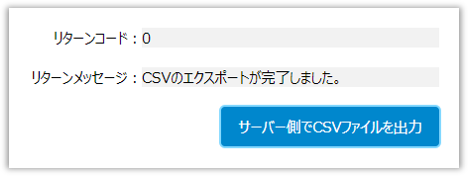[サーバーサイドコマンドの呼び出し]コマンドを使用することで、定義済みのサーバーサイドコマンドを呼び出して実行することができます。サーバーサイドコマンドの詳細については、サーバーサイドコマンドを参照してください。
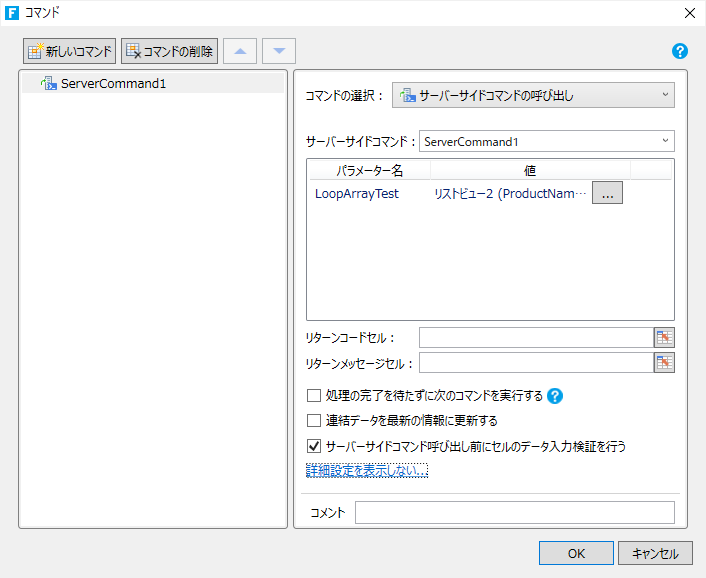
|
サーバーサイドコマンド |
呼び出す対象のサーバーサイドコマンドを設定します。サーバーサイドコマンドはあらかじめ定義されている必要があります。[使用するHTTPメソッドの種類]が「GET」に設定されているサーバーサイドコマンドを本コマンドを使用して呼び出すことはできません。 |
|---|---|
|
パラメーター |
指定したサーバーサイドコマンドで定義されているパラメーターに渡す値を設定します。パラメーターの詳細については、パラメーターを参照してください。 |
|
リターンコードセル |
リターンコードを表示するページ内のセルを選択します。サーバーサイドコマンドの実行が成功した場合は0がリターンコードとして返ります。また、対象のサーバーサイドコマンドにおいて、[リターン(コマンドの終了)]コマンドを使用しており、そのコマンドにてサーバーサイドコマンドが終了した場合、コマンド内で設定したリターンコードが返ります。 [リターンコードセル]か、[リターンメッセージセル]のいずれかか、両方を設定している場合、呼び出し先からエラーに相当するリターンコードが返された場合でも、エラーはハンドリングしているとみなし、ダイアログによるエラー内容の表示は行われません。しかし、[リターンコードセル]と[リターンメッセージセル]のいずれも設定していない場合、エラーはハンドリングされていないとみなすため、リターンコードとして0以外が返ってきた場合には、そのエラー内容がダイアログで表示されます。なお、そのダイアログ表示の後に、それ以降のコマンドは通常通り実行されます。 |
|
リターンメッセージセル |
リターンメッセージを表示するページ内のセルを選択します。対象のサーバーサイドコマンドにおいて、[リターン(コマンドの終了)]コマンドを使用しており、そのコマンドにてサーバーサイドコマンドが終了した場合、コマンド内で設定したリターンメッセージが返ります。 |
|
処理の完了を待たずに次のコマンドを実行する |
本チェックボックスをチェックした場合、サーバーサイドコマンドの実行完了を待たずに次のコマンドが実行されます。この設定が有効な場合、リターンコード、およびリターンメッセージの値を次に続くコマンドで使用することができなくなります。既定値は無効です。 |
|
連結データを最新の情報に更新する |
本チェックボックスをチェックした場合、サーバーサイドコマンドの実行完了後に、ページはデータの再読み込みを行い、最新のデータを表示します。 本設定は、現在のページに表示しているデータをサーバーサイドコマンドを使用して更新する場合に必要となる設定です。 既定値は無効です。 |
|
サーバーサイドコマンド呼び出し前にセルのデータ入力検証を行う |
本チェックボックスをチェックした場合、サーバーサイドコマンドを呼び出す前にページ上に設定されているすべてのデータの入力規則が実行されます。データの入力規則にエラーがあった場合、サーバーサイドコマンドの呼び出しは行われません。本動作は、[テーブルデータの更新]コマンド実行時にページ上に設定されているすべてのデータの入力規則が実行される動作と同様です。 本設定は、現在のページに入力されたデータをパラメーターとして受け渡してサーバーサイドコマンドの実行を行う場合に必要となる設定です。 既定値は有効です。 |
使用方法
本コマンドを使用するためには、事前にサーバーサイドコマンドを定義しておく必要があります。本ページでは、次の図のように、「CSVインポート/エクスポート」コマンドと「リターン(コマンドの終了)」コマンドの2つが設定されているサーバーサイドコマンドが定義されていることを例に説明します。
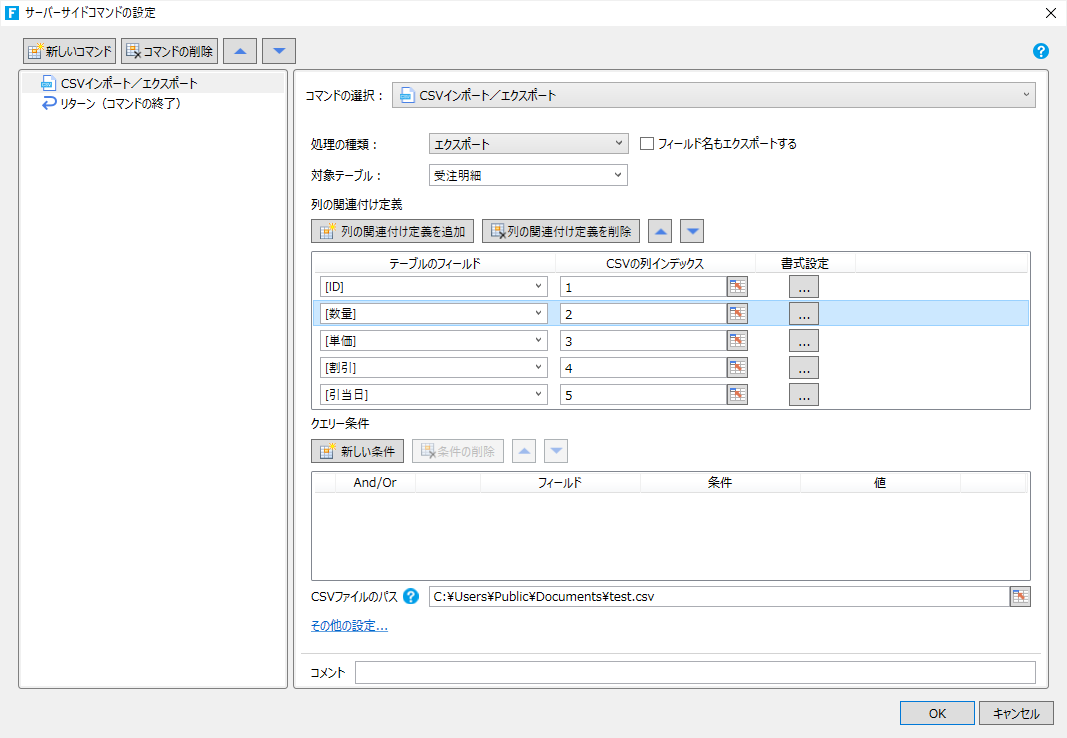
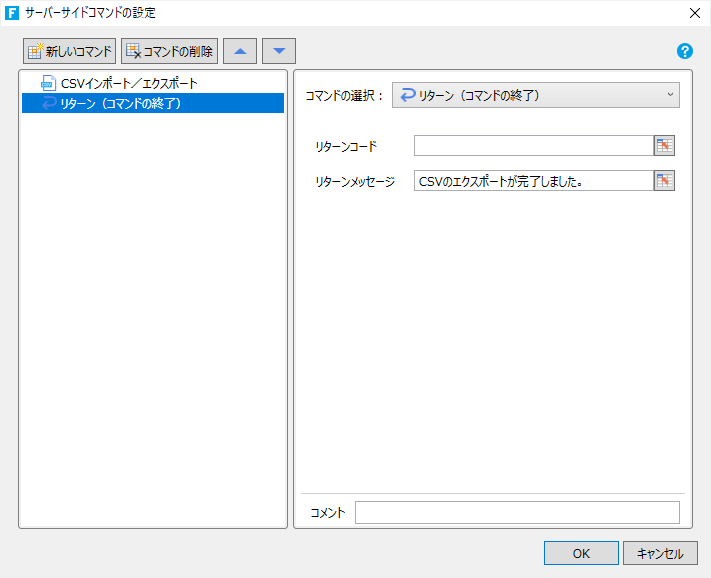
-
対象ボタンを選択し、右ペインから[コマンド...]をクリックします。
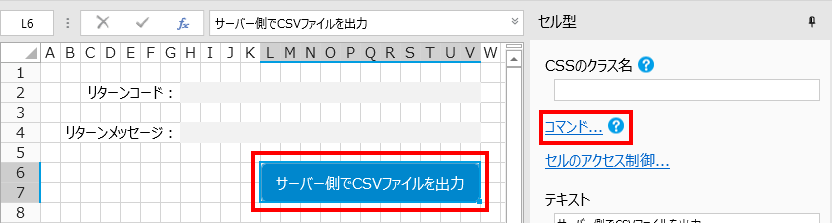
-
[コマンド]ダイアログにて、[コマンドの選択]ドロップダウンリストから「サーバーサイドコマンドの呼び出し」を選択し、[サーバーサイドコマンド]に対象のサーバーサイドコマンドを選択します。
今回の例では、対象のサーバーサイドコマンドは「exportcsvfileonserver」という名前です。
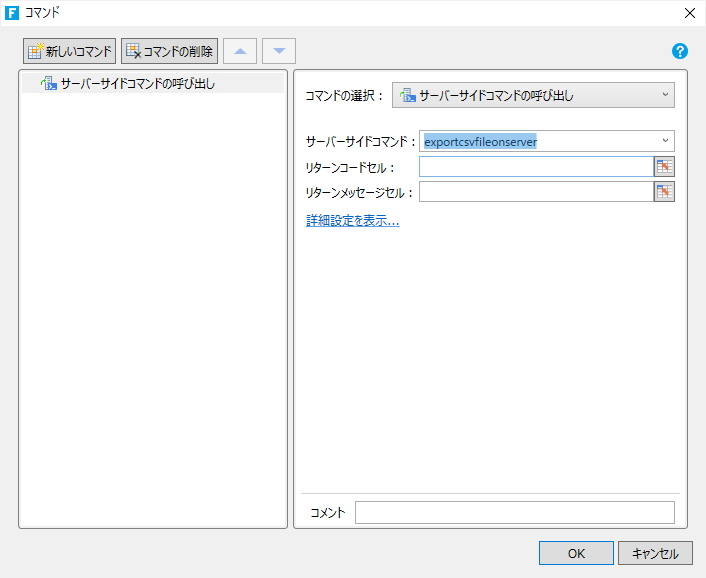
-
[リターンコードセル]、および[リターンメッセージセル]にそれぞれ表示させるセル位置を設定し、[OK]ボタンをクリックして[コマンド]ダイアログを閉じます。
今回の例では、それぞれ「H2」セルと「H4」セルを設定しています。
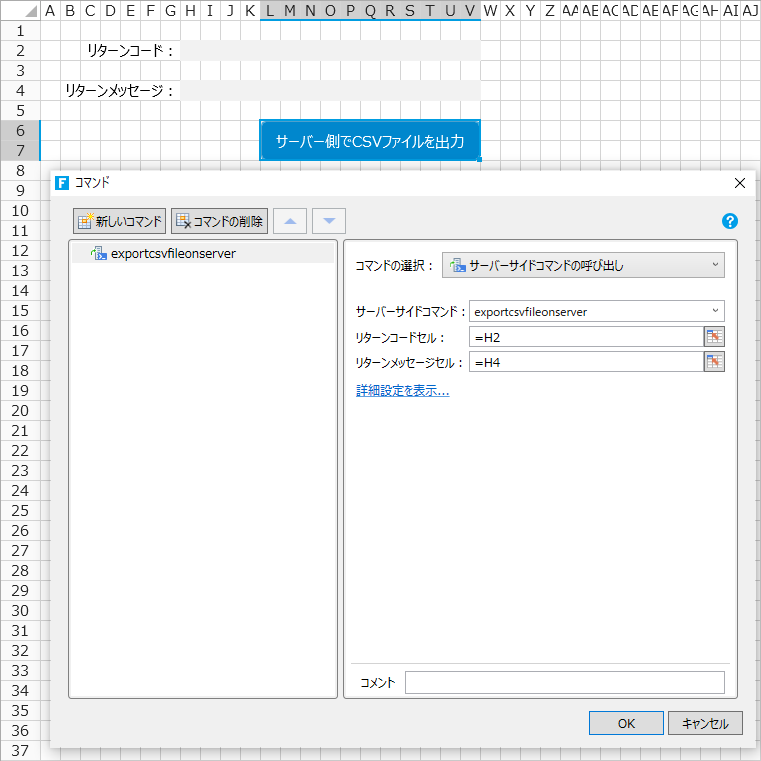
-
[ホーム]リボンタブにあるデバッグの[開始]ボタンをクリックし、アプリケーションの動作を確認します。
[サーバー側でCSVファイルを出力]ボタンをクリックすると、サーバーサイドコマンドの「CSVインポート/エクスポート」コマンド内で指定した[CSVファイルのパス]である「C:¥Users¥Public¥Documents¥test.csv」にファイルが作成されていることが確認できます。